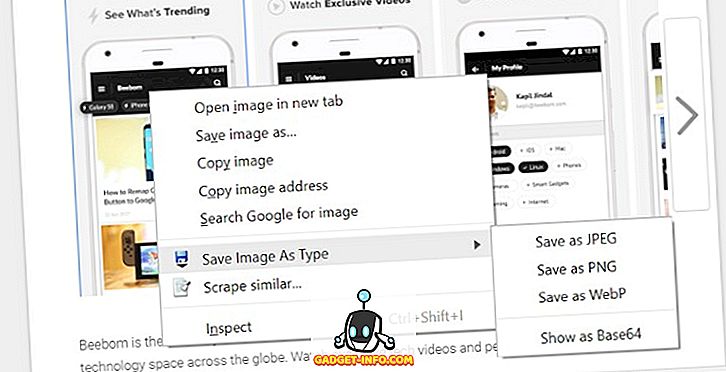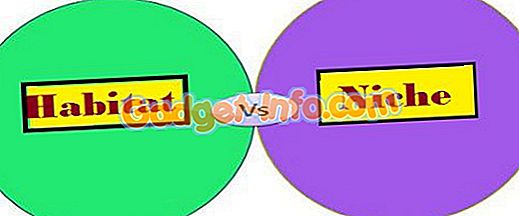Google Assistant saapui Googlen Pixel-älypuhelimiin ja Android-fanit ovat odottaneet, että ääniapulainen saapuu Android-älypuhelimiinsa siitä lähtien. No, Google vahvisti äskettäin, että he käyttävät Google Assistantia lähes kaikkiin Android-älypuhelimiin, joissa on Android 6.0 -suurempi tai korkeampi. Käyttöönotto on kuitenkin ollut melko hidasta ja ihmiset odottavat vielä, että Google Assistant saapuu älypuhelimiinsa. Kuten olet ehkä arvannut, on kierros, jos et voi odottaa Google Assistantin saapumista älypuhelimeen virallisesti. Seuraavassa on ohjeita Google Assistantin ottamiseksi käyttöön Android-älypuhelimessa ilman pääkäyttäjän käyttöoikeuksia:
Päivitys : Jos haluat ottaa Google-avustajan käyttöön Lollipop-käynnissä olevissa laitteissa, voit tutustua muihin artikkeleihimme siitä, miten Google Assistant otetaan käyttöön Lollipop-laitteissa.
Ota Google-avustaja käyttöön beta-sovellusten avulla
Huomautus : Kokein tätä menetelmää Moto G4 Plus, Lenovo Phab 2 Pro, LeEco Le Max 2 ja Galaxy S7 ja se toimi hyvin.
1. Ensinnäkin sinun on hankittava Google Play -palveluiden ja Google-sovelluksen beta-versiot. Voit tehdä tämän valitsemalla Asetukset-> Google, napauttamalla oikeassa yläkulmassa olevaa kolmipistevalikkopainiketta ja napauttamalla ” Ohje ja palaute ”.

2. Napauta Ohje-sivulla kolmipistevalikkopainiketta ja napauta ” Näytä Google Play -kaupassa ”. Tämä avaa Google Play -palveluiden Play Store -sivun. Täällä voit vain vierittää alas ja napauta " Olen sisään " -painiketta " Become a beta tester " -osassa.

3. Napauta sitten " Liity ", jonka jälkeen beta-kirjautuminen on käynnissä. Sen pitäisi kestää muutama minuutti. Kesti noin 5 minuuttia, mutta mittarilukema voi vaihdella.

4. Tämän jälkeen etsi Google-sovellus Play-kaupasta ja rekisteröi myös sen beta-ohjelma .

5. Kun olet valmis, odota muutama minuutti ja avaa sitten Play Store. Siirry täällä " Omat sovellukset ja pelit " -osioon ja mene " Beta " -välilehdelle, josta löydät Googlen ja Google Play -palvelut. Varmista, että päivität molemmat.

6. Kun sovellukset on päivitetty, siirry kohtaan Asetukset-> Sovellukset . Siirry täällä Google-> Storage-> Hallitse tilaa ja napauta ” Poista kaikki tiedot ”.

7. Palaa sitten takaisin Google Play -palveluihin . Napauta " Hallitse tilaa " ja " Tyhjennä kaikki tiedot ".

8. Kun olet valmis, avaa Google-sovellus, jossa sinua pyydetään asettamaan asiat. Kun olet valmis, näet sovelluksen tutun Google-sivun. Älä ole pettynyt, avaa hampurilaisvalikko ja napauta ” Asetukset ”.

9. Täältä löydät Google-avustajan asetukset . Kosketa vain sitä. Google Assistant -asetusikkunan pitäisi sitten avautua. Voit napauttaa " Jatka " -painiketta ja sitten pitämällä aloitusnäppäintä alhaalla käynnistääksesi Google-avustajan.

Se siitä. Google Assistant on nyt käytettävissäsi. Voit vain kysyä avustajalta "Mitä voit tehdä" ja se tuo esiin luettelon asioista, joita se voi tehdä. Voit käyttää ääniavustajaa muistutusten asettamiseen, uutisten hankkimiseen, säähän, erilaisiin tietoihin tai jopa pelien pelaamiseen. Jos haluat tehdä enemmän Google-avustajan kanssa, voit tarkistaa Google Assistantin temppuja koskevan yksityiskohtaisen artikkelin.

Jos edellä mainittu menetelmä ei toimi sinulle, voit yrittää asentaa Google-sovelluksen ja Google Play -palvelun beta-versiot APK-tiedostojen kautta.
Google App Beta APK (lataus)
Google Play -palvelut Beta APK (lataus)
Voit myös tarkistaa videosi siitä, miten Google-avustaja otetaan käyttöön, jos haluat nähdä vaiheet:
Hanki Google-avustaja Android-älypuhelimessasi
No, se oli melko helppoa, eikö? Joten kokeile näitä ohjeita ja hanki Android-älypuhelimeen uusi Google-avustaja. Muista, että menetelmä toimii vain Android 6.0: ssa tai uudemmassa. No, jos sinulla on epäilyksiä, kerro minulle alla olevista kommenteista.